1024G 嵌入式资源大放送!包括但不限于C/C++、单片机、Linux等。关注微信公众号【嵌入式大杂烩】,回复1024,即可免费获取!
1、前言
之前分享了Linux下vim编译器简单的使用方法:【Linux笔记】Vi/Vim编辑器。如果觉得不习惯的话,也可以不用vim进行编辑。我们可以使用Windows上的一些编辑器先编辑好代码,然后再传到Linux下进行编译即可。那么,怎么实现Windows与Linux的文件互传呢?可以使用samba,也可以使用一些工具。本篇笔记分享的是一个可以实现Windows与Linux文件互传的工具:WinSCP。
2、WinSCP工具
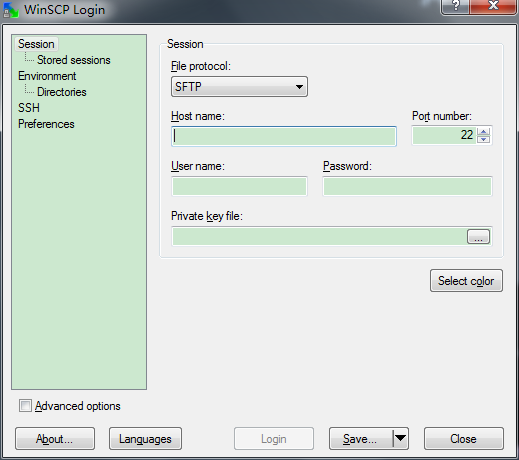
WinSCP是是一款开源的SFTP客户端,运行于系统下,遵照GPL发布。WinSCP除了SFTP,还支持SSH、SCP。WinSCP具有FTP的文件传输功能,又比FTP更加具有安全性。用户可在SourceForge网站下载。
也可在以下百度云链接进行下载:
链接:https://pan.baidu.com/s/12_qdcxiNkSI0nHgsW0yWWg
提取码:szcb
3、Windows往Linux互传文件
Windows与Linux互传文件的前提是要保证Windows要能ping通Linux。首先,使用 ifconfig命令 查看Linux的IP:
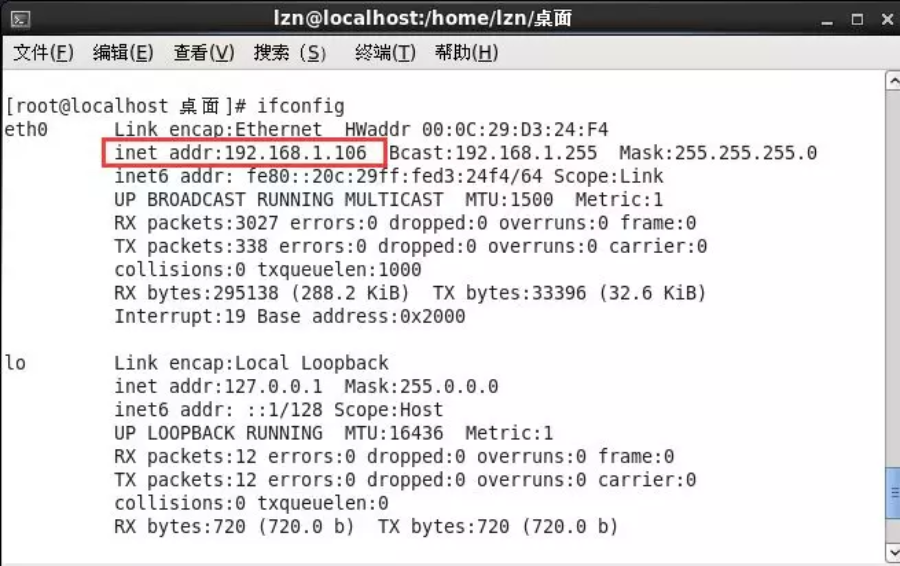
然后在Windows命令行ping这个ip:

可以ping得通,说明网络是通的。如果ping不通,则可能是Linux的防火墙没有关,可以使用命令:
/etc/init.d/iptables stop
关闭防火墙。确保网络没问题之后,就可以使用WinSCP软件进行文件互传了。打开WinSCP软件,需要我们输入登录信息:File protocol选的是SFTP,Host name输入的是我们Linux系统的ip,User name和Password填的是登录Linux系统的用户,可以是普通用户,也可以是超级用户。
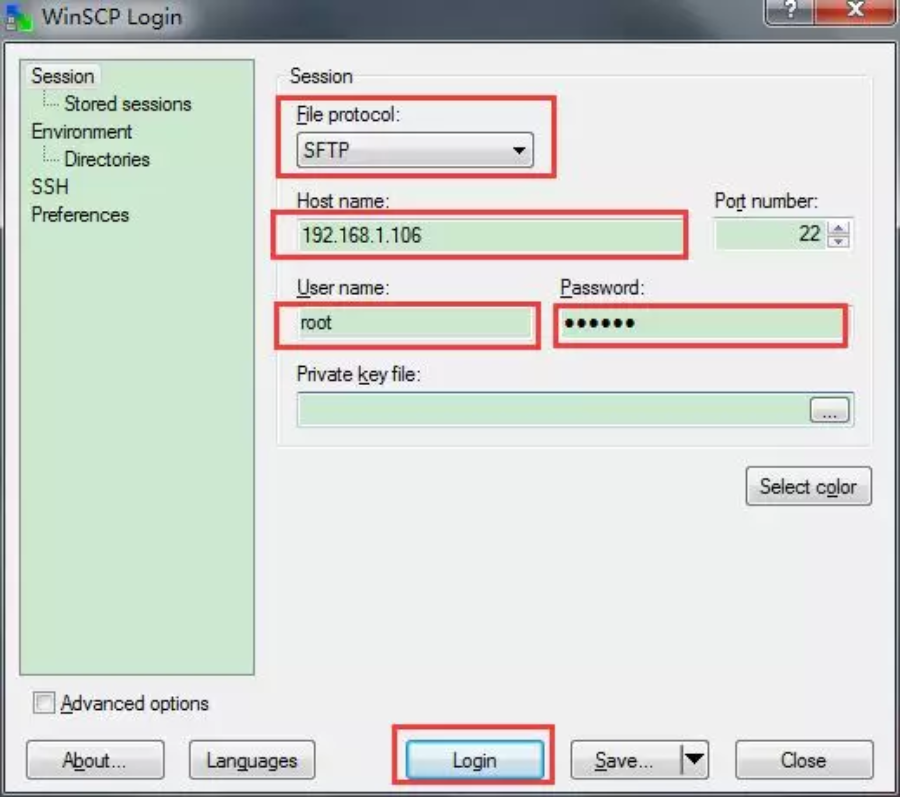
设置完成之后,就可以点击Login按钮进行登录:
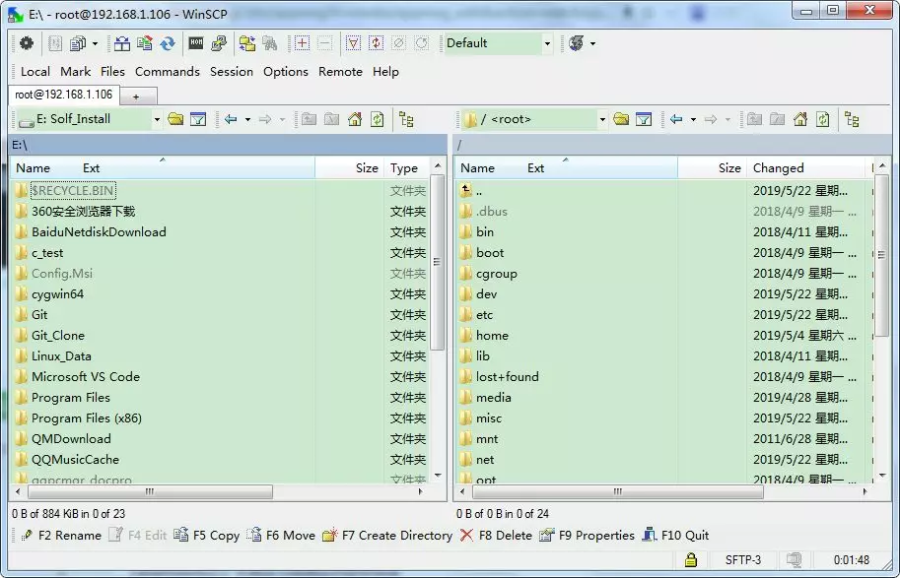
可以看到,左边是我们的Windows目录,右边是我们的Linux目录,然后就可以使用拖拽的方式传输文件了,例如我们把WindowsToLinux.txt这个文件从Windows传到Linux下:

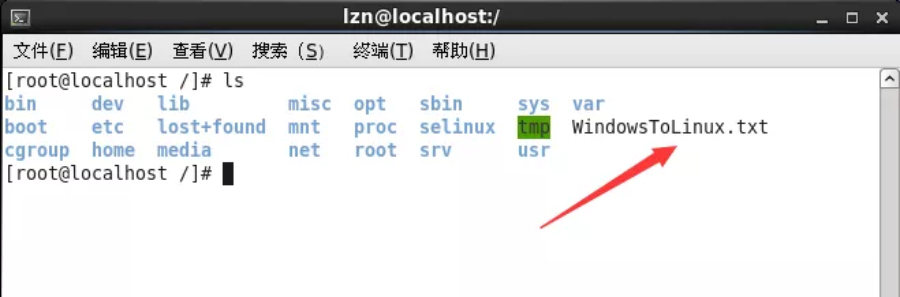
可见,已经传输成功。Linux往Windows传文件也是类似的。以上就是关于Windows与Linux互传的笔记,如有错误,欢迎指出!





 本文介绍如何使用WinSCP工具在Windows与Linux之间高效传输文件。WinSCP是一款开源SFTP客户端,支持SFTP、SSH、SCP协议,提供安全的文件传输功能。文章详细讲解了配置WinSCP连接Linux系统的过程,包括登录信息设置及通过拖拽方式实现文件传输的方法。
本文介绍如何使用WinSCP工具在Windows与Linux之间高效传输文件。WinSCP是一款开源SFTP客户端,支持SFTP、SSH、SCP协议,提供安全的文件传输功能。文章详细讲解了配置WinSCP连接Linux系统的过程,包括登录信息设置及通过拖拽方式实现文件传输的方法。

















 737
737

 被折叠的 条评论
为什么被折叠?
被折叠的 条评论
为什么被折叠?










